win11电脑怎么打开远程桌面[详细教程]
2021-11-05 16:54:36 作者:托卡马克之冠 文章来源:原创文章 阅读次数:1
win11电脑怎么打开远程桌面?今天教大家设置方法,供大家参考!
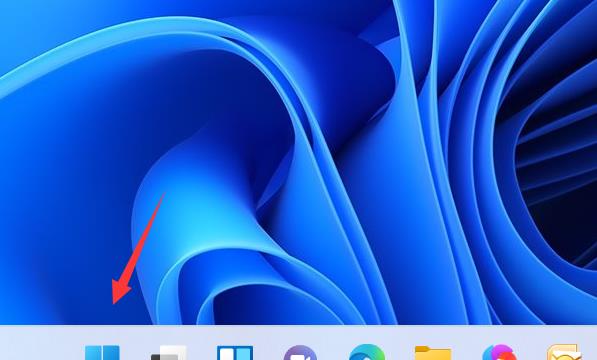
win11电脑怎么打开远程桌面详细步骤
步骤1:
开始桌面点击开始按钮
步骤2:
点击开始菜单的设置
步骤3:
点击系统选项卡右侧的远程桌面
步骤4:
点击打开远程桌面后面的开关
步骤5:
弹出二次确认对话框,点击确认即可打开远程桌面
2021-11-05 16:54:36 作者:托卡马克之冠 文章来源:原创文章 阅读次数:1
win11电脑怎么打开远程桌面?今天教大家设置方法,供大家参考!
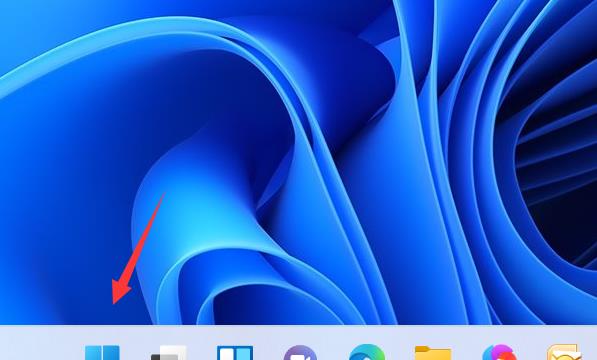
步骤1:
开始桌面点击开始按钮
步骤2:
点击开始菜单的设置
步骤3:
点击系统选项卡右侧的远程桌面
步骤4:
点击打开远程桌面后面的开关
步骤5:
弹出二次确认对话框,点击确认即可打开远程桌面